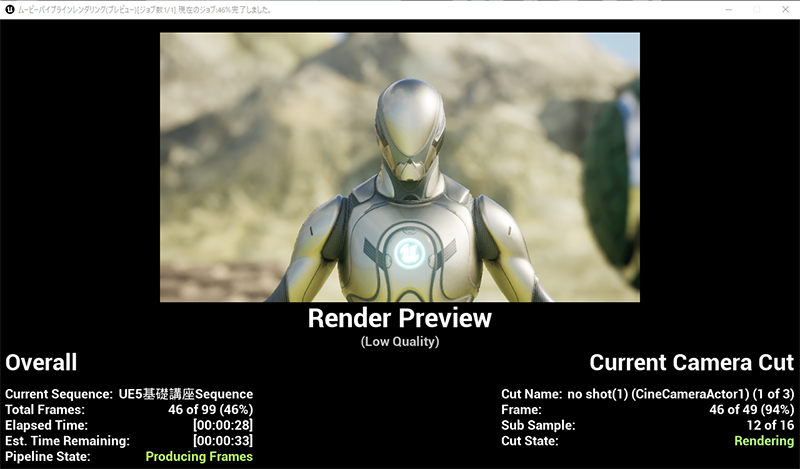
シーケンサーで組んだカットのレンダリング方法です。
【UE5の総合学習】ファンタジー風景制作講座の学びからの抜粋。
公式のドキュメントをみると
Unreal Engine 5.0 以降、レンダー ムービーは非推奨になりました。代わりに、ムービー レンダー キュー を使用してください。との記載が確認できたので、バージョンによって推奨のやり方かわってきているよう。
この記事では
fa-check-circle-oレンダームービーでの出力方法
fa-check-circle-oレンダーキューでの出力方法
をまとめています。
検証のバージョンはEngineバージョン5.1.1
関連記事カット作成の仕方
ムービーレンダリング
シーケンサーのカチンコアイコン>ムービーレンダリング設定
動画はavi、他はPngなど静止画での出力が出来ます
参考
シネマティック ムービーの出力|Unreal Engineドキュメント
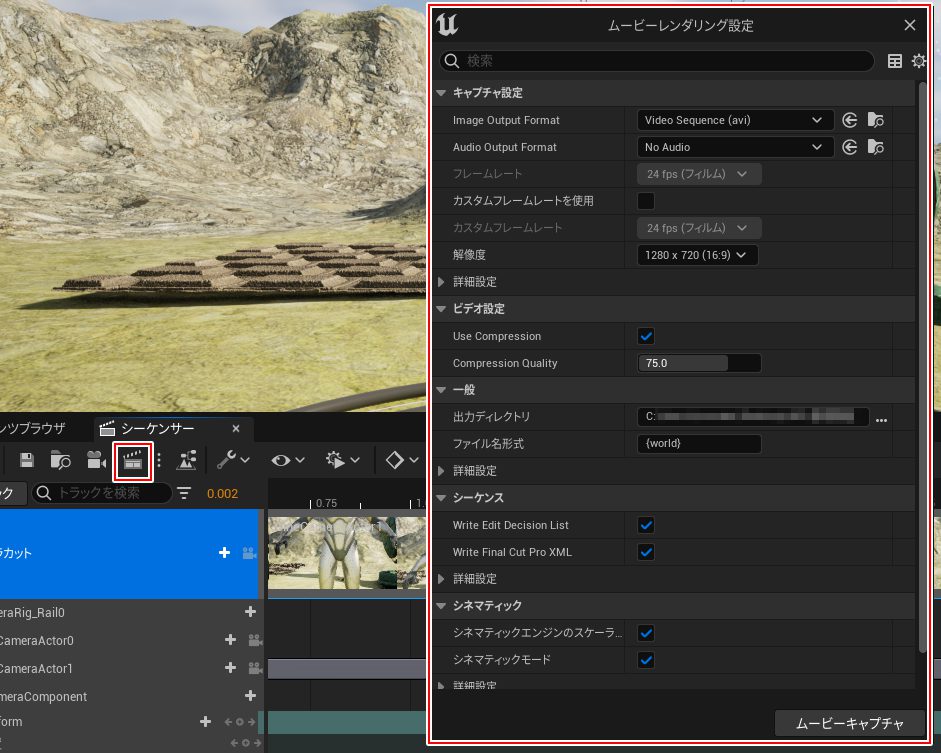
チェックする所は概ねこのような感じ。
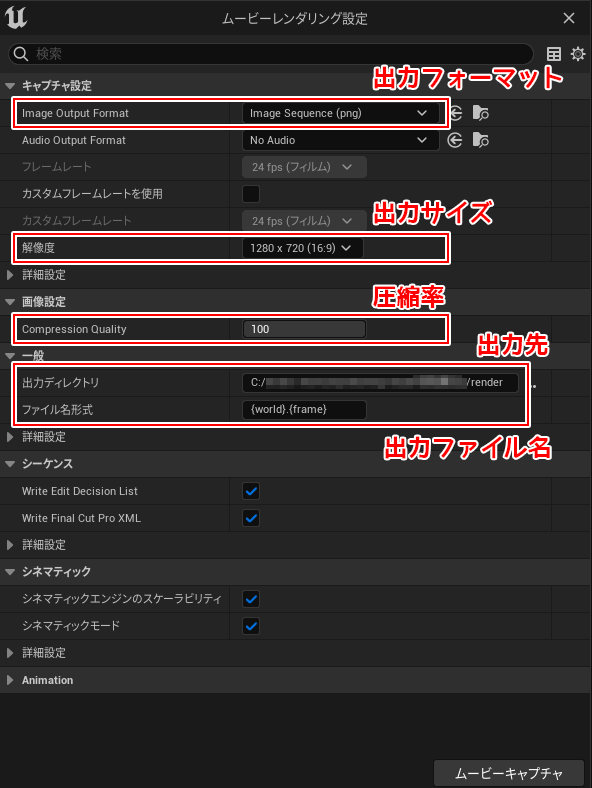
後はムービーキャプチャを押すと出力されます。
ムービーレンダーキュー
UE5.0以降、公式で推奨とされるレンダリング方法です。
こちらは事前にMovie Render Queueプラグインを追加する必要があります。

プラグインが有効だと、カチンコマーク右の点からレンダリングの設定を切り替えることが出来ます
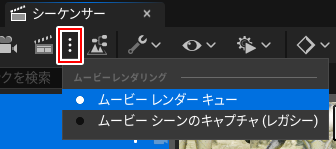
- シーケンサーのカチンコアイコン>ムービーレンダーキュー設定を開きます。
Unisaved Config を押すことで詳細な設定を変更できます
![]()
- 設定はこんな感じ。+設定を押すことで項目を追加できます。
設定を保存しておきたかったら右上のプリセットのロード/保存で保存します
![]()
処理に時間がかかるのでアンチエイジングは高くても4~16位にしておくのがおすすめ - 設定が終わったらレンダリング(ローカル)を押してレンダリングします
![]()
![]()
講座内では出力による違いの比較解説もありましたが割愛。気になる人は【UE5の総合学習】ファンタジー風景制作講座を受講してみて下さい。
mp4の出力は?
みんな大好きmp4.いちいち他のツールを挟んで出力するのは面倒くさいな…と調べた所、
今回検証に使っているUE5.1.1ではサポートされていませんでした。
が他のツールを介せば出力できるようです。お試しください
関連記事フォロワーさんよりご教示頂きました!
Unreal Engineアイテム
関連記事学び方
関連記事動画で学びたいならこちら
書籍
リンク
リンク
リンク
リンク
リンク
リンク










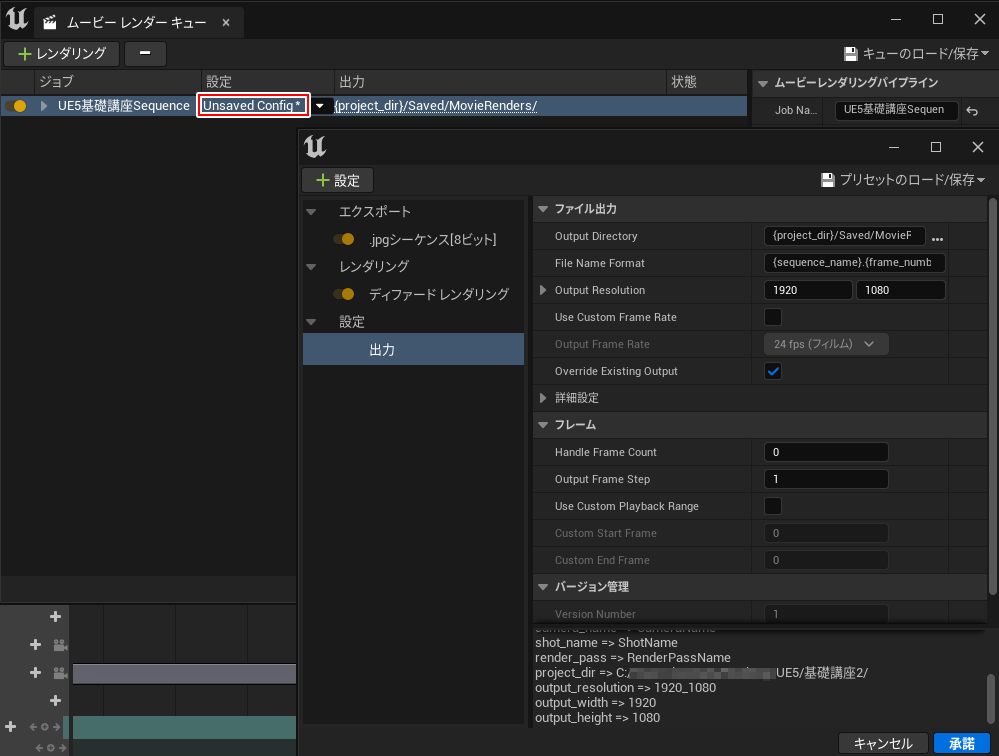
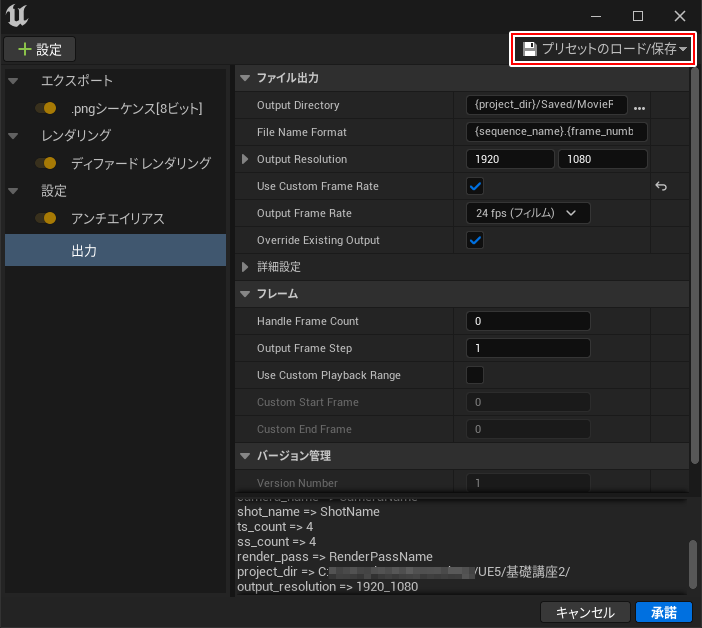

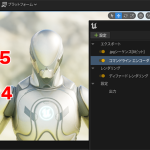






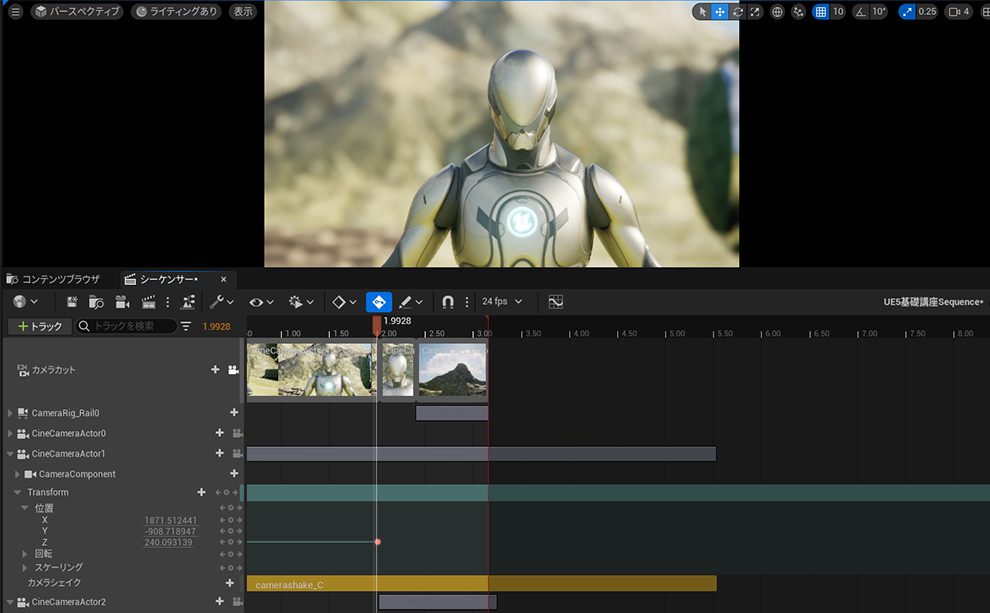




![I learned from Udemy's "【UE5の総合学習】ファンタジー風景制作講座 [UE5 Comprehensive Learning] Fantasy Scenery Creation Course".
■Note
https://mononoco.com/creative/ue/ue5-rngw-22
#udemy #ue5 #unrealengine #unreal](https://mononoco.com/wp-content/plugins/instagram-feed/img/placeholder.png)





